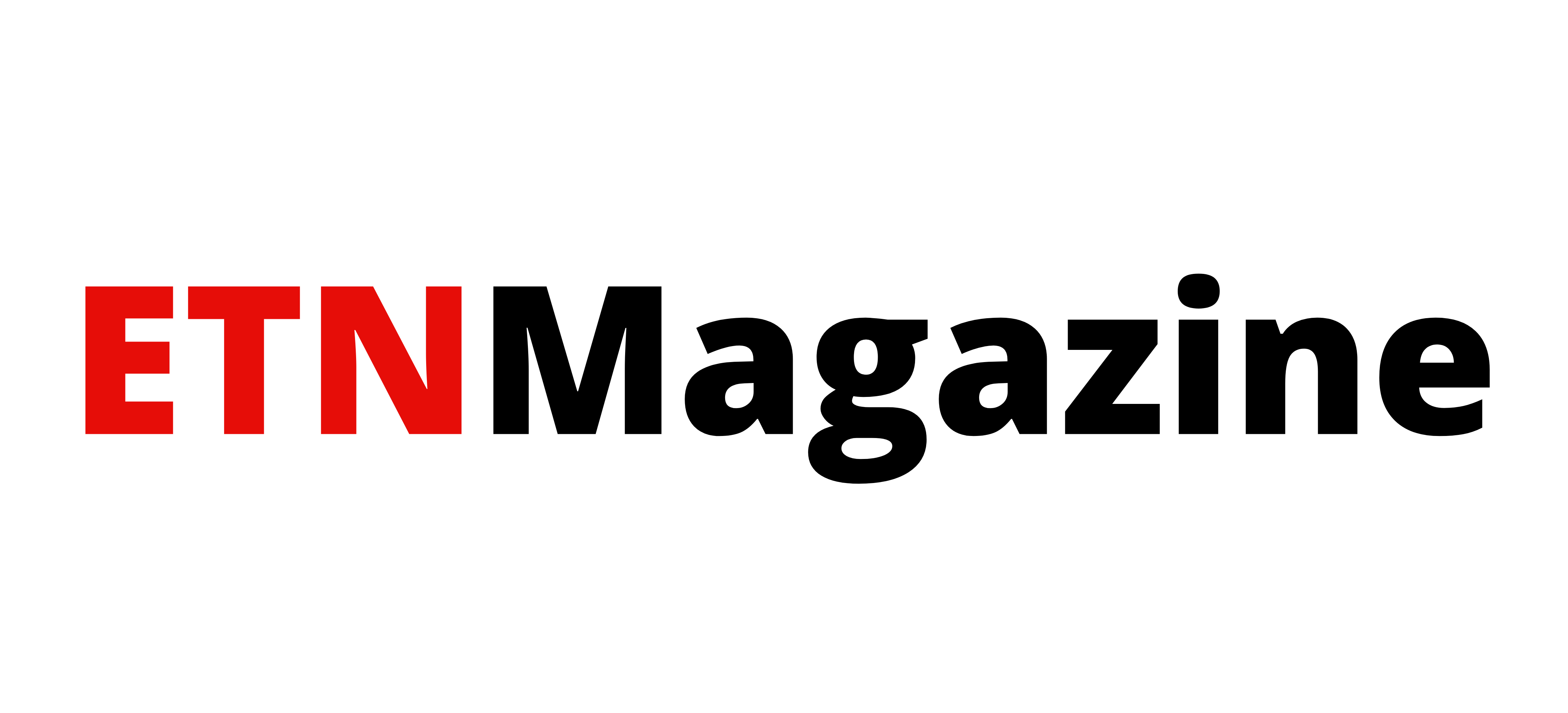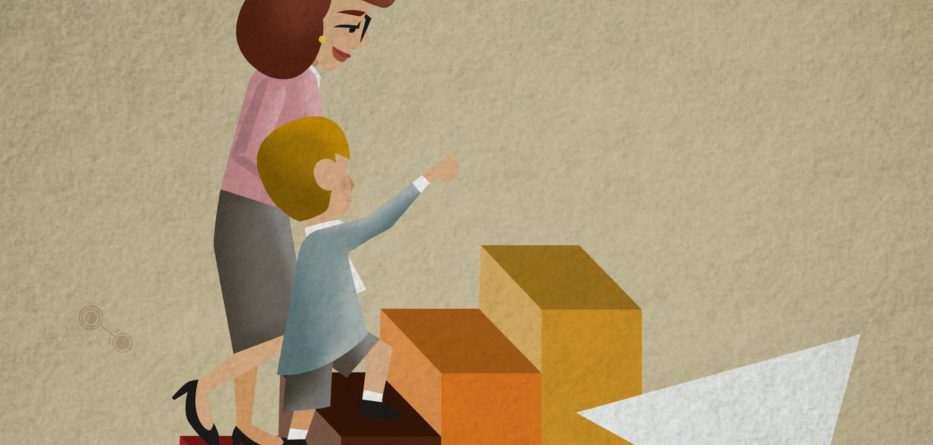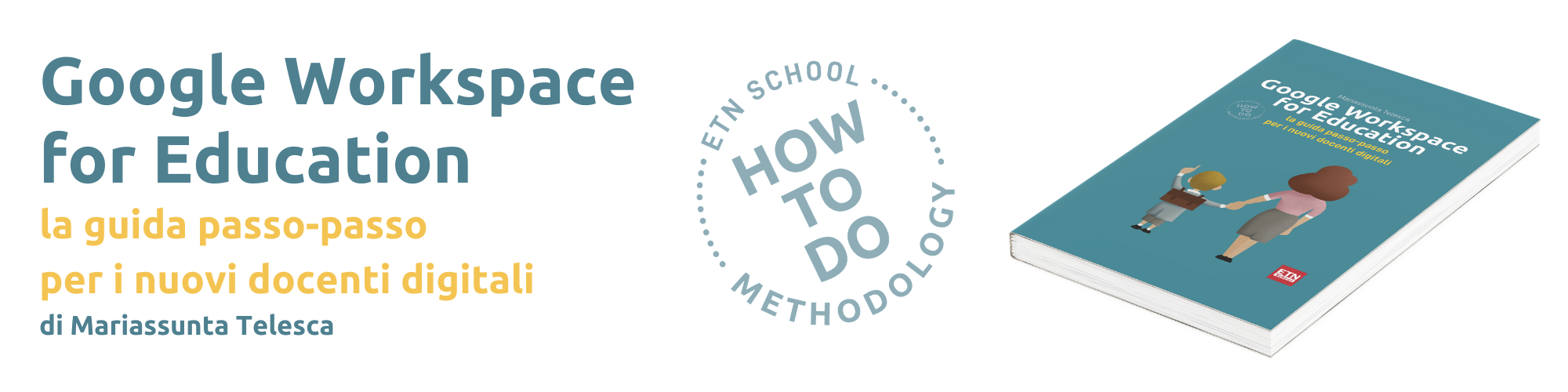Continuiamo il nostro viaggio alla scoperta delle app Google e di come possano supportarci nel lavoro quotidiano, approfondendo un aspetto che occupa molto tempo ed energia: l’analisi e l’organizzazione dei dati acquisiti nel corso dell’anno.
Uno strumento che può supportarti in questo lavoro è Google Fogli, che consente di compilare, gestire e interpretare grandi quantità di informazioni.
Puoi gestire elenchi di attività, creare piani di progetto, analizzare i dati con i grafici e i filtri e altro ancora e, poiché è basato sul Web, è facile condividere risultati personalizzati tutelando l’anonimato e la sicurezza dei materiali originali.
Fogli Google incorpora numerose funzionalità che ti consentono di analizzare i dati che raccolgono: ciascuna si presta a un uso specifico e, quando è utilizzata insieme alle altre, offre un set di strumenti estremamente utile per l’insegnante e per la crescita degli studenti, ma può essere disorientante capire quali siano le più utili per gli insegnanti nel quotidiano. È importante sapere quali funzionalità abbiamo a disposizione e determinare la formula o la funzione da usare.
Facciamo un esempio: usando Fogli Google, puoi creare un semplice registro per annotare i voti degli studenti.
Per farlo, crea colonne separate per le informazioni demografiche relative agli studenti. Poi, per ogni compito, aggiungi una nuova colonna per registrare il voto. Una configurazione simile delle colonne ti semplificherà enormemente la vita quando dovrai analizzare i dati usando funzioni come Somma e Media.
Se disponi già di registri elettronici che calcolano automaticamente i risultati, puoi raccogliere tipi ulteriori di dati relativi agli studenti da archiviare e analizzare: le presenze, le informazioni di contatto, i rapporti sulla condotta, le comunicazioni con i genitori ed esempi del lavoro degli studenti.
Se disponi già di un sistema elettronico per l’assegnazione dei voti, puoi integrarlo con Fogli Google, ad esempio, per calcolare e fare rapidamente la media dei voti: Fogli Google è abbastanza flessibile da importare dati da fogli di lavoro esistenti e personalizzarli per rispondere alle tue esigenze.
Puoi utilizzare la formattazione condizionale per vedere quali studenti hanno ottenuto meno dell’80% come valutazione: Seleziona i punteggi del test, fai clic su Formato poi su Formattazione condizionale. In “Formatta le celle se”, fai clic su Meno di. Se esiste già una regola, fai clic sulla regola esistente o seleziona Aggiungi nuova regola, quindi Meno di. Fai clic su Valore o formula e inserisci 0,8. Per scegliere il colore rosso, fai clic su Colore riempimento, scegli il rosso e poi fai clic su Fine: i punteggi più bassi verranno evidenziati in rosso.
Questo esempio è tratto dal nuovissimo libro di ETN School “Google Workspace for Education: la guida passo-passo per i nuovi docenti digitali“, in cui passo-passo imparerai:
- Come lavorare con righe, colonne e celle
- Come inserire funzioni
- Come creare grafici